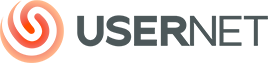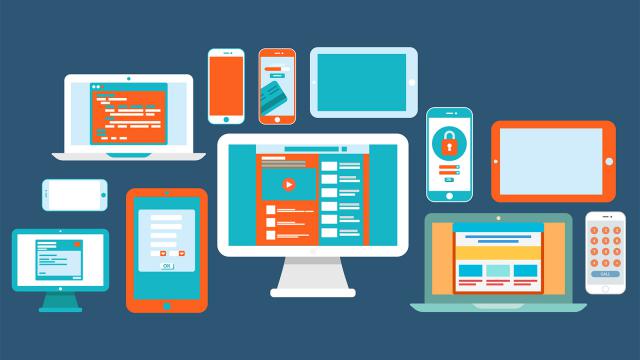Ez a 10 ingyenes online képszerkesztő böngészőben fut, nem kell telepíteni őket és az alapvető képszerkesztési műveleteken felül akár professzionális szűrőket és egyéb képmanipuláló funkciókat is tartalmaznak.
Akár élesség állításra, világosításra, foltok eltávolítására vagy összetett kompozíciók elkészítésére van szükséged, az alábbi online képszerkesztők tökéletes megoldást biztosítanak.
Tartalomjegyzék
1. Pixlr X
Weboldal: pixlr.com
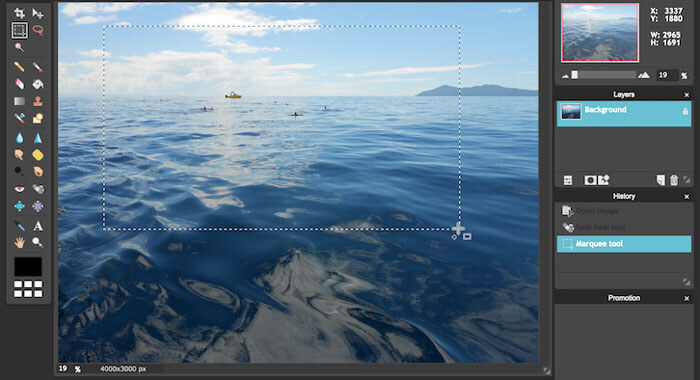
Előnyök:
- felhasználói felülete könnyen kezelhető és felhasználóbarát
- help-et és oktató anyagokat ad az eszközök használatához
- sokféle finomhangolható effekt
- gyors
- egy kattintásos fénykép javítás
- layer-ek használatának támogatása
Hátrányok:
- az ingyenes verzióban hirdetések jelennek meg
- néhány funkció használatához regisztrálni kell
- csak 4 formátumban tud menteni: jpg, png, webp, pxd
A Pixlr X egy ingyenes online képszerkesztő eszköz, ami gyors, egyszerű és van elég olyan funkciója, ami az alacsony és közepes szintű képszerkesztéshez jó opcióvá teszi. A Pixlr X-el lehet új képet készíteni, képet feltölteni vagy áthúzni közvetlenül egy URL-ből.
Ha valakinek már ismerős a Photoshop, akkor a Pixlr X szerkesztő menüjét ismerősnek fogja találni, mind a kialakításában, mind a különböző opciók működésében. Az alkalmazás használatához szükség van az alapvető képszerkesztő funkciók ismeretéhez, mint a „kitöltés”, „kivágás”, „homályosítás” és „maszatolás”. A Pixlr X tapasztalataink szerint annyira jó eszköz, hogy egyszerűbb webdesign feladatoknál is sikerrel alkalmazhatod.
2. Canva
Weboldal: www.canva.com
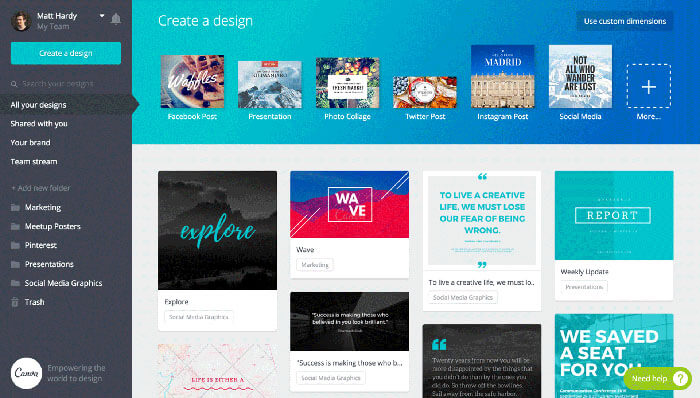
Előnyök:
- Facebook post, Instagram post és Facebook cover kép készítő
- logó készítő eszköz
- plakát és prezentáció varázsló
- animációk készítése
- motázsok és infografikák készítésének támogatása
- sokfajta sablont tartalmaz
- könnyű kezelhetőség
Hátrányok:
- korlátozott számú haladó eszköz
- a használatához regisztrációra van szükség
Egy egyszerű és fantasztikus eszköz, melyet mindennemű előzetes grafikai képzettség nélkül tudsz használni. Mindemellett rengeteg oktatóvideó áll a rendelkezésünkre, hogy a legtöbbet kihozd grafikáidból.
- Lehetőség van a már meglévő arculati elemeidet és betűtípusaidat feltölteni, és azokkal dolgozni
- Rengeteg kép áll ingyenesen a rendelkezésedre
- A teljesség igénye nélkül, néhány a rendelkezésre álló sablonok közül: meghívók, szórólapok, plakátok, bannerek, önéletrajzok, bizonyítványok, infógrafikák, könyvborítók, CD borítók, névjegykártyák, levélpapír, képeslapok, háttérképek, kollázsok, ajándékutalványok, magazin címlapok
3. Fotor
Weboldal: https://www.fotor.com
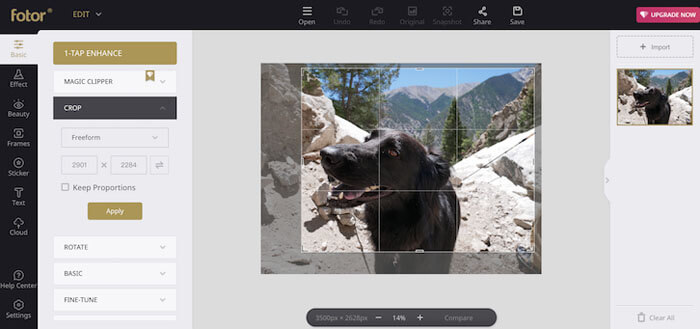
Előnyök:
- tooltip help minden eszközhöz
- szép, intuitív kezelőfelület
- kollázs készítő funkció
Hátrányok:
- az ingyenes verzió a jobb oldalon reklámokat jelenít meg
- bizonyos funkciók csak fizetés ellenében érhetők el
- jpg mentésnél csak két fokozatban állítható a minőség
A Fotor ingyenes képszerkesztő legfőbb erőssége a könnyen átlátható és használható kezelési felülete. Összehasonlítva más felhőalapú fényképszerkesztőkkel, a Fotor teljesítménye egyedülálló: nem használja a számítógépünk erőforrásait ezáltal akadozásmentesen és gyorsan dolgozik, értékes időt takarítva meg a használói számára.
Számtalan intelligens szűrőt és effektet tartalmaz, valamint fejlett kollázskészítő eszközzel is rendelkezik, és kezeli a RAW fájlokat is! Korlátozottan, de lehetővé teszik névjegykártyák, közösségi média képek, bannerek és plakátok tervezését is, melyek mind hasznos eszközök lehetnek marketingesek és bloggerek számára.
Nem tartalmaz professzionális szűrőket és ecseteket mint a többi képszerkesztő a listánkon, azonban tökéletesen alkalmas általános fotószerkesztésre, és a sebessége egyedülálló.
Kinek ajánljuk: Kezdőknek, közösségi média használóknak és online marketingeseknek.
4. Befunky
Weboldal: www.befunky.com
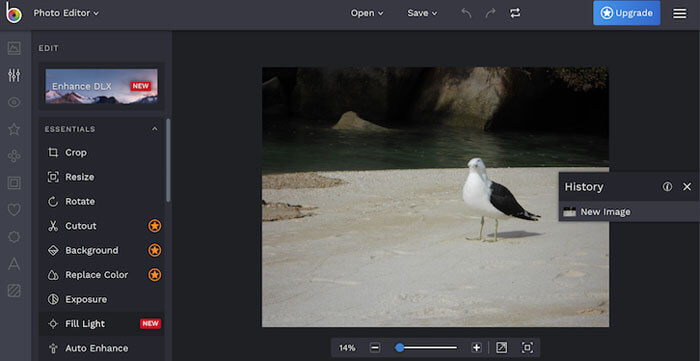
Előnyök:
- szép, könnyen kezelhető felület
- nagyon sok effekt
Hátrányok:
- sok funkció csak előfizetés ellenében érhető el
- saját gépre menteni csak előfizetés ellenében lehet
A Befunky egy letisztult kezelőfelületű és kiemelkedő teljesítményű eszköz. Használatával egyszerűen javíthatjuk a képminőség és hozhatunk létre különböző kollázsokat. Hasonlóan a Fotorhoz, számtalan lehetőséget kínál poszterek, brossúrák, képeslapok és PowerPoint diák létrehozásához.
Amennyiben a cél közösségi médiák posztjainak, nyomtatható elemeknek, vagy egy mutatós PowerPoint diának a létrehozása, a Befunky az egyik legjobb választás. Habár nem rendelkezik széleskörű funkcionalitással, ha gyorsan egyszerű hirdetéseket szeretnél létrehozni, a Befunky a legjobb választás.
Kinek ajánljuk: Bloggereknek és közösségi médiában tevékenykedőknek
5. PicMonkey
Weboldal: www.picmonkey.com/photo-editor
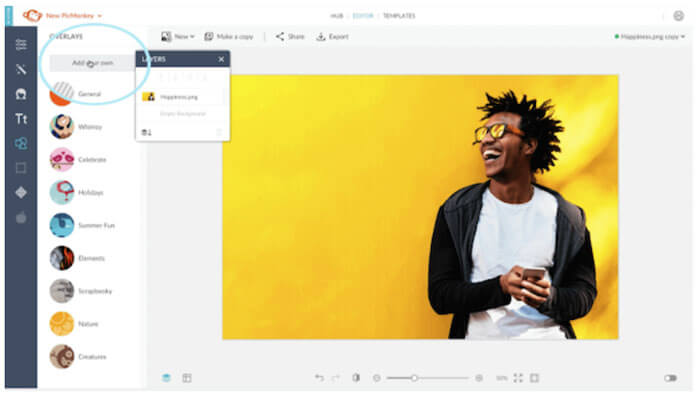
Előnyök:
- könnyű, barátságos kezelőfelület
- támogatja a layerek kezelését
Hátrányok:
- csak regisztráció után használható
- menteni csak előfizetés után lehet
- az olcsóbb előfizetési csomag csak kétfajta mentési formátumot támogat
A PicMonkey erőssége a listán szereplő többi eszközhöz képest, a könnyű használhatósága. Felhasználói felülete annyira barátságos, logikus és egyértelmű, hogy egy 10 éves gyerek is szinte azonnal használni tudja. Kollázskészítő felülete a legjobb, ami ebben a listában szerepel.
Számtalan hasznos sablont tartalmaz melyek segítségedre lesznek a munkafolyamatok felgyorsításában, valamint fejlécek és különféle bannerek létrehozásában. Hátránya, hogy egyszerre csak egy fájlt képes kezelni.
A PicMonkey rengeteg funkciója elérhető az ingyenes verziójában, azonban a legjobb sablonok a fizetős verziójában válnak elérhetővé.
Kinek ajánljuk: Webdizájnereknek és bloggereknek
6. iPiccy
Weboldal: ipiccy.com
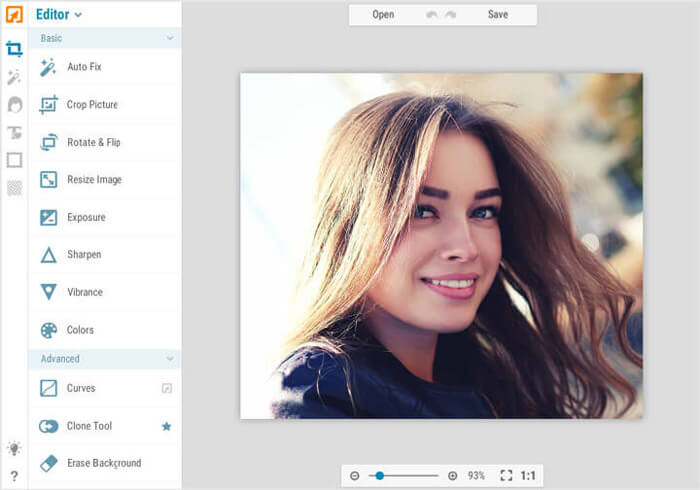
Letisztul és logikus felülettel rendelkezik, ezért használhatóságban az egyik legjobb rendelkezésre álló eszköz. Kitűnő választás azoknak a felhasználóknak, akik ingyenes és gyorsan elsajátítható fényképszerkesztőt keresnek. Számos egykattintásos szerkesztési lehetőséget kínál, melyek segítségével minimális tudással, gyorsan elvégezheted a kívánt változtatásokat fényképeiden.
Olyan fejlettebb funkciók is rendelkezésre állnak mint a görbebeállítások, háttér törlése és klónozási lehetőségek. Ezért egyaránt megfelel egy amatőr és egy profi kívánalmainak is.
Az iPiccy jelenleg JPEG és PNG fájlokat kezel és csak Facebook megosztási lehetőség áll rendelkezésre, azonban a tömeges képszerkesztési lehetőség ellensúlyozza ezeket a korlátait.
Használatához a Flash-t telepíteni / engedélyezni kell a böngészőben.
Kinek ajánljuk: Kezdő és haladó felhasználóknak, akik fejlett képszerkesztési funkciókat is használnak
7. Ribbet
Weboldal: www.ribbet.com
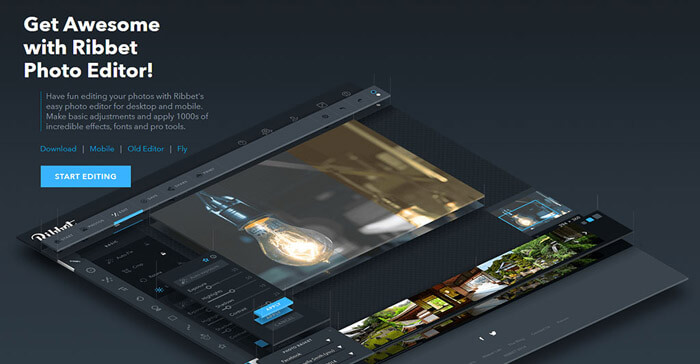
A Ribbet erőssége a könnyű használhatóságában rejlik. Még a kevés tapasztalattal rendelkező felhasználók is gyorsan megbarátkoznak kezelőfelületével és elsajátíthatják a kezelését. Kiváló kollázskészítő funkcióval rendelkezik és számos matricát valamint betűtípust hozzáadhatunk fényképünkhöz.
Képeinket ingyenesen tárolhatjuk a saját felhőszolgáltatásában, ezáltal képeink mindig a rendelkezésünkre fognak állni.
Fontos azonban megjegyezni, hogy a fejlettebb funkciók használatához elő kell fizetni a Prémium szolgáltatásra. Ennek ellenére az ingyenes verzióban is elérhető az átlagfelhasználó számára legfontosabb funkciók.
Van telepíthető változata is, de az online változathoz a Flash-t telepíteni / engedélyezni kell a böngészőben.
Kinek ajánljuk: Alkalmi és profi felhasználóknak
8. Pablo By Buffer
Weboldal: pablo.buffer.com
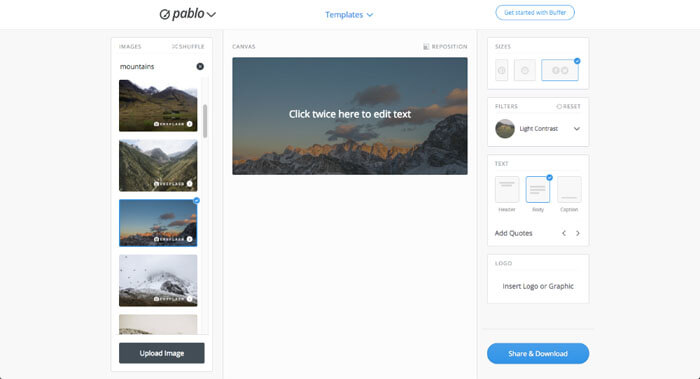
Amennyiben semmilyen elképzelésed nincs azzal kapcsolatban, hogy mit is kéne megosztanod a közösségi média felületeiden, számodra a Pablo a legjobb választás! Rendelkezik böngésző bővítménnyel, ezért ha megtetszik egy kép böngészés közben, egy gombnyomással el is mentheted a könyvtáradba. Több mint 600.000 szabad felhasználható kép áll rendelkezésre, és az elkészült grafikáidat azonnal megoszthatod, vagy akár ütemezheted a szintén ingyenes Buffer segítségével.
Kinek ajánljuk: Online marketingeseknek
9. Venngage
Weboldal: venngage.com
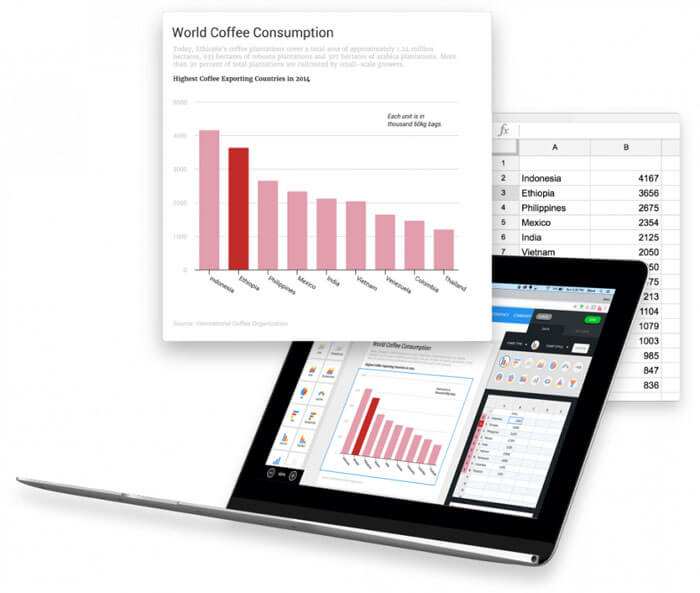
Ez egy infógrafika készítő eszköz, mely lehetővé teszi a teljesen kezdő számára is, az összetett infó grafikák létrehozását. Hasonlóan a Canva-hoz, itt is rendelkezésünkre állnak sablonok, és az egyszerű fogd és vidd (drag and drop) funkciónak köszönhetően, a kezdők is nagyon gyorsan tudnak vele dolgozni.
Lehetőséged van az elkészült infografikát közvetlenül az általad választott közösségi médián megosztani. Saját gépre mentési lehetőség csak előfizetés után lehetséges.
Kinek ajánljuk: Marketingeseknek
10. PhotoPea
Weboldal: photopea.com
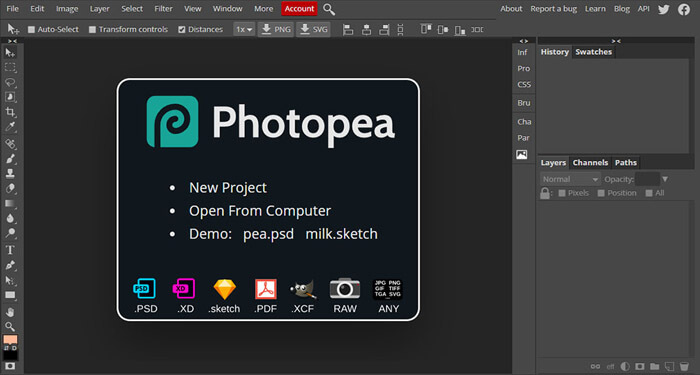
Előnyök:
- Photoshop-hoz hasonló menük és eszköztár
- regisztráció nélkül azonnal használható
- magyar nyelvet is támogat
Hátrányok:
- az ingyenes verzió az ablak jobb oldalán reklámokat jelenít meg